文章詳情頁
Win10電腦怎么阻止所有的廣告彈窗?
瀏覽:3日期:2022-07-06 14:56:00
使用win10系統的時間久后,電腦安裝的軟件多了,難免會遇到廣告彈窗的問題。有時候關閉了又反復出現怎么辦,win10如何阻止一切彈窗廣告呢?下面小編就教下大家win10去除廣告彈窗的有效方法。感興趣的小伙伴們快來看看吧!
方法一:右鍵點擊“此電腦”中的“管理”,在“系統工具”下找到“任務計劃程序”中的“任務計劃程序庫”,將所有的信息都“禁用”。
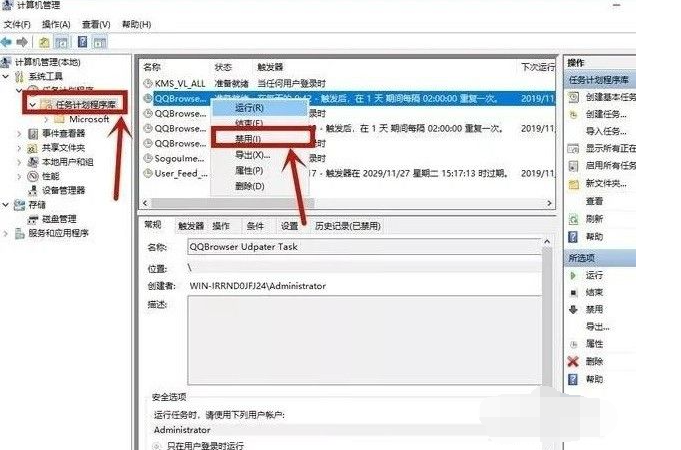
方法二:
1、在小娜搜索框中輸入“internet選項”并進入,點擊“隱私”中的“設置”。
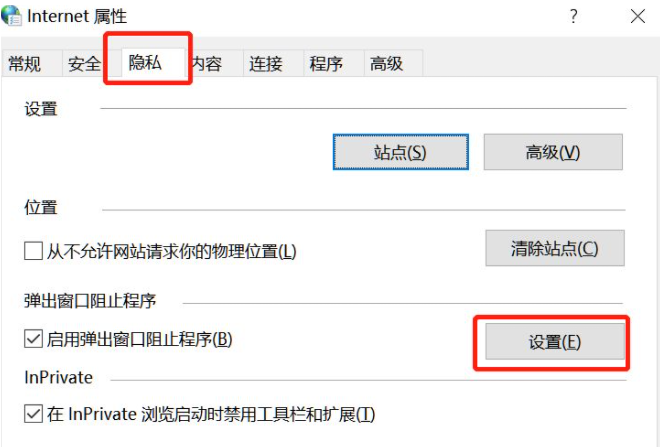
2、勾選“阻止彈出窗口時顯示通知欄”,將“阻止級別”改為“中”即可。
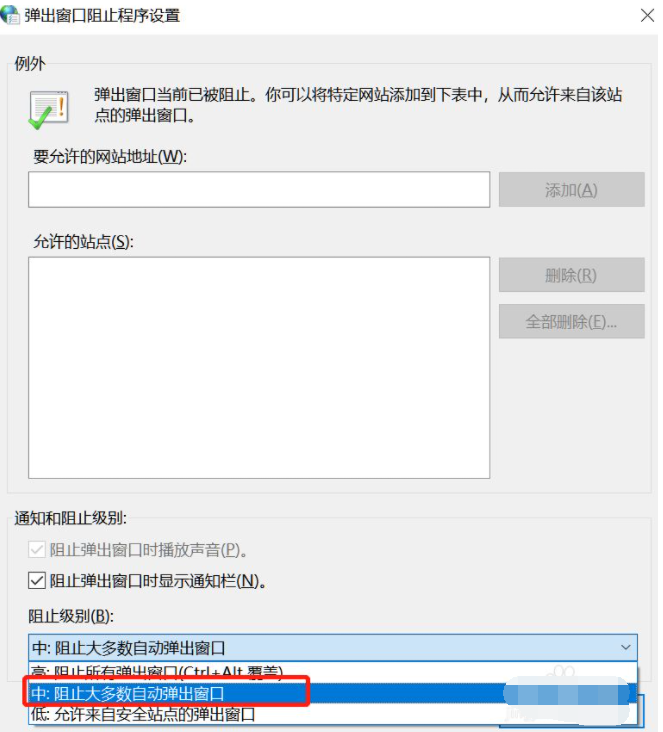
方法三:
1、電腦出現彈窗廣告時先不要急著關閉,按下快捷鍵Ctrl+alt+delete打開任務管理器。右鍵點擊“進程”下的廣告名選擇“打開文件所在位置”。
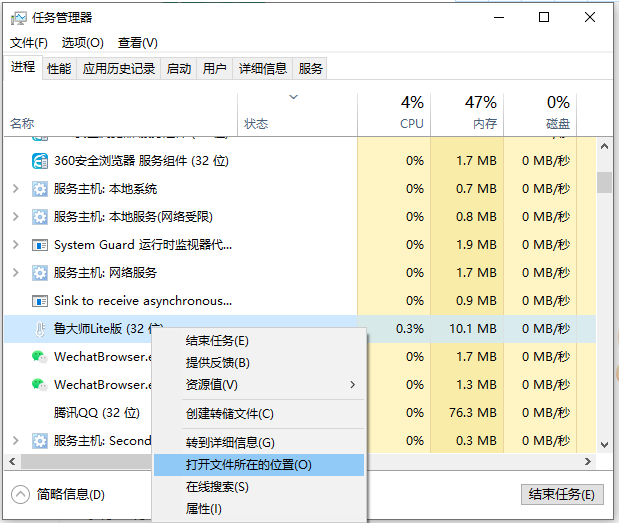
2、將廣告名格式改為“.bak”并復制全稱,開始新建文本文檔,將復制的名稱粘貼,此時就會變成一個偽廣告。
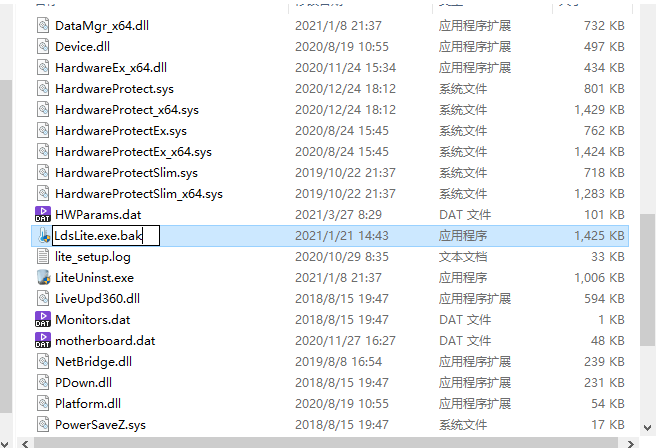
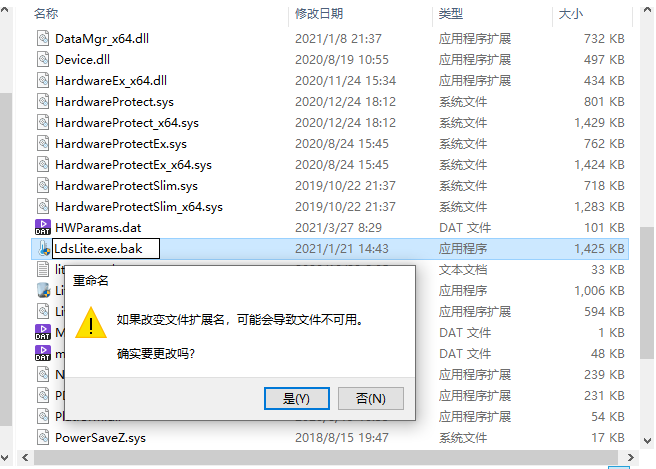
以上就是小編整理的win10如何阻止一切彈窗廣告的詳細教程,希望可以幫助大家學會win10阻止一切彈窗廣告的方法。
相關文章:
1. keyiso是什么進程 服務中的Keyiso服務器是否是病毒2. Win7如何設置三重密碼?Win7設置三重密碼的方法3. Win10提示“無法保存IP設置,請檢查一個或多個設置并重試”怎么辦?4. Win10任務欄看不到正在運行的圖標但能點到是怎么回事?5. Win10重置電腦失敗怎么辦?Win10重置電腦失敗的解決方法6. Win11更新22000.100后Windows Hello不可用怎么辦?7. Win10不能復制文件出現錯誤代碼0x80070522怎么辦?8. Win8系統修改不了盤符怎么解決?9. Win11怎么設置任務欄小圖標?Win11設置任務欄小圖標的方法10. Win10更新系統后出現錯誤代碼0x80070057的解決方法
排行榜
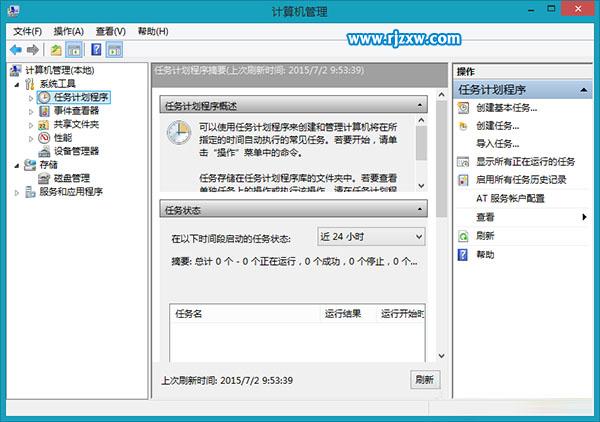
 網公網安備
網公網安備